Daptar eusi
Nalika damel sareng set data ageung, urang sering kedah ngitung nilai unik sareng béda dina Excel. Excel henteu ngagaduhan fungsi anu diwangun pikeun ngitung nilai atanapi téks anu unik. Tapi, aya seueur téknik sareng pendekatan dimana urang tiasa ngitung nilai-nilai anu béda ieu. Dinten ieu dina artikel ieu, urang bakal nunjukkeun sababaraha cara pikeun ngitung ngaran unik dina Excel.
Unduh Buku Latihan Praktek
Unduh lembar latihan ieu pikeun latihan nalika anjeun maca artikel ieu.
Excel-Count-Unique-Names.xlsx
Ngitung Ngaran Unik dina Excel (5 Métode)
1. Ngagunakeun Fungsi SUMPRODUCT pikeun Ngitung Ngaran Unik
Cara pangbasajanna sareng panggampangna pikeun ngitung nami unik dina Excel nyaéta nganggo fungsi SUMPRODUCT . Ngagunakeun fungsi ieu urang bisa cacah nilai unik dina dua cara. Hayu urang diajar cara ieu.
i. SUMPRODUCT kalawan COUNTIF
Lengkah-1:
Dina kaayaan di handap ieu, urang dibere dataset dimana ngaran sababaraha reps jualan jeung gaji maranéhanana dirumuskeun dina Kolom "Sales Rep" sareng "Gaji" . Ayeuna urang gaduh reps penjualan anu namina muncul langkung ti sakali. Janten urang kedah ngitung jumlah unik nami rep penjualan dina sél E4 handapeun judul "Itung Ngaran Unik".

Lengkah-2:
Ayeuna dina sél E4, larapkeun pungsi SUMPRODUCT jeung pungsi COUNTIF .
Rumus umumnyaeta,
=SUMPRODUCT(1/COUNTIF(rentang,kriteria))
Selapkeun nilai kana fungsi jeung wangun ahir rumus nyaeta,
=SUMPRODUCT(1/COUNTIF(B4:B17,B4:B17))Dimana,
- Rentang jeung Kriteria nyaéta B4:B17
- Pungsi COUNTIF ningali kana rentang data jeung ngitung sabaraha kali unggal ngaran muncul dina rentang data {3,2,1,2,3,3,4,3,3,1,1,1,1,1}
- Sanggeus éta, hasil tina Fungsi COUNTIF dianggo salaku panaséhat kalayan 1 salaku numerator. Pikeun ieu, angka nu geus mucunghul ngan sakali dina array bakal jadi 1 jeung sababaraha angka nu mucunghul bakal nyadiakeun fraksi salaku hasilna.
- Ahirna, fungsi SUMPRODUCT bakal diitung. éta 1 sarta bakal méré hasilna.

Pencét Enter pikeun meunangkeun nilai unik.

Lengkah-3:
Aya cacad dina pungsi ieu lamun aya Sél Kosong dina set data, rumusna bakal gagal. Kusabab fungsi COUNTIF ngahasilkeun “0” pikeun unggal sél kosong sareng 1 dibagi ku 0 ngabalikeun kasalahan ku nol ( #DIV/0!)

Lengkah-4:
Pikeun ngungkulan ieu kaayaan hayu urang robih rumus saeutik bit. Ayeuna rumus anyar kami pikeun kaayaan ieu nyaéta,
=SUMPRODUCT(((B4:B17””)/COUNTIF(B4:B17,B4:B17&””)) )
Ayeuna upami aya sél kosong dina set data, rumusnabakal malire.

Pencét Lebetkeun pikeun meunangkeun hasil.

ii. SUMPRODUCT kalawan FREKUENSI
Lengkah-1:
Kami bakal ngagunakeun rentang data anu sarua jeung nu dipaké dina conto saméméhna.
Ayeuna nerapkeun SUMPRODUCT kalawan FREQUENCY fungsi pikeun meunangkeun ngaran unik.
Rumus generik nyaéta kieu,
=SUMPRODUCT(–(FREQUENCY( MATCH(Lookup_value,Lookup_array,[match_type])),ROW(reference)-ROW(reference.firstcell)+1),1))
Selapkeun niléy pikeun meunangkeun wangun ahir.
=SUMPRODUCT(–(FREQUENCY(PASANGAN(B4:B17,B4:B17,0),ROW(B4:B17)-ROW(B4)+1)>0))Dimana,
- Pungsi MATCH digunakeun pikeun meunangkeun posisi unggal ngaran nu nyampak dina data. Di dieu dina fungsi MATCH lookup_value, lookup_array jeung [tipe cocok] nyaeta B4:B17,B4:B17,0.
- Argumen bins_array diwangun tina bagian ieu rumus (ROW(B4:B17)-ROW(B4)+1)
- Fungsi FREQUENCY mulihkeun susunan angka nu nuduhkeun itungan pikeun tiap angka dina susunan data, disusun ku bin. Fitur konci dina operasi rumus FREQUENCY nya éta Lamun hiji angka geus diitung, FREQUENCY bakal mulang enol.
- Ayeuna, urang pariksa nilai nu leuwih gede ti enol (> 0), nu ngarobah angka jadi BENER atawa SALAH , mangka urang ngagunakeun ganda-négatip (--) pikeun ngarobah nilai TRUE jeung FALSE jadi 1s jeung 0s.
- Ahirna, fungsi SUMPRODUCT cukup nambahan angka. ka luhur jeung mulangkeun totalna.

Kusabab ieu mangrupa Rumus Array , pencét “CTRL+SHIFT+ENTER” pikeun nerapkeun rumus. Jeung urang geus meunang itungan ahir.

Baca deui: Itung Nilai Unik jeung Kriteria ku SUMPRODUCT dina Excel
2. Ngagunakeun SUM kalawan Rumus COUNTIF pikeun Ngitung Ngaran Unik
Lengkah-1:
Ayeuna urang bakal ngagunakeun SUM kalawan COUNTIF rumus pikeun meunangkeun cacah nu diperlukeun.
Rumus umum pikeun rumus ieu nyaéta,
=SUM(IF(ISTEXT(Nilai),1/COUNTIF( rentang, kritéria), “”))
Selapkeun niléy pikeun meunangkeun wangun ahir rumus.
=SUM(IF(ISTEXT(B4) :B17),1/COUNTIF(B4:B17,B4:B17),””))Dimana,
- Fungsi ISTEXT ngabalikeun BENER pikeun sakabéh niléy nu mangrupa téks jeung nu palsu pikeun niléy séjén.
- Rentang jeung Kritéria nyaéta B4:B17
- Lamun niléyna mangrupa nilai téks , fungsi COUNTIF ningali kana rentang data sareng ngitung sabaraha kali unggal nami muncul dina rentang data {3,2,1,2,3,3,4,3,3,1 ,1,1,1,1}
- Fungsi SUM ngitung jumlah sakabéh nilai jeung mulangkeun hasilna.
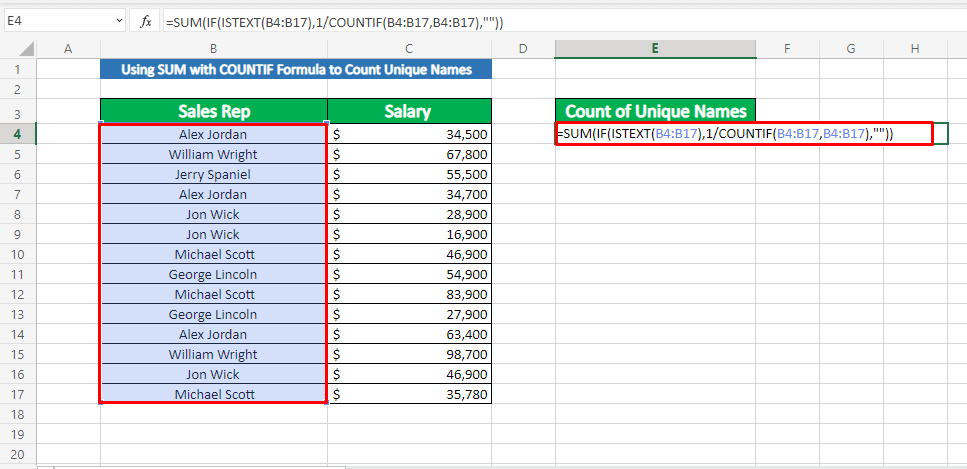
Lengkah-2:
Kusabab ieu Rumus Array , pencét “CTRL+SHIFT+ENTER” pikeun nerapkeun rumus. Jeung uranggeus meunang itungan ahir urang.

Baca deui: Rumus Excel Ngitung Nilai Unik (3 Cara Gampang)
3. Ngagunakeun SUM kalawan FREQUENCY jeung MATCH Formula pikeun Ngitung Ngaran Unik
Lengkah-1:
Ayeuna urang bakal ngagunakeun SUM jeung FREQUENCY jeung MATCH formula pikeun ngitung ngaran unik.
Rumus generikna nyaeta,
=SUM(IF(FREQUENCY(IF test logis””, MATCH(Lookup_value,Lookup_array,[tipe cocok])),ROW(reference)-ROW(reference.firstcell)+1),1))
Rumus ahir sanggeus sisipan nilai nyaeta,
=SUM(IF(FREQUENCY(IF(B4:B17””,MATCH(B4:B17,B4:B17,0)),ROW(B4:B17 )-ROW(B4)+1),1))Dimana,
- Di dieu dina MATCH fungsi lookup_value , lookup_array jeung [tipe cocok] nyaeta B4:B17,B4:B17,0
- Sanggeus fungsi MATCH , aya IF Alesan IF fungsi diperlukeun nyaéta MATCH bakal mulangkeun kasalahan #N/A pikeun sél kosong. . Janten, urang ngaluarkeun sél kosong kalayan B4:B17""
- Argumen bins_array diwangun tina bagian ieu rumus (ROW(B4:B17)-ROW( B4)+1)
- Asép Sunandar Sunarya ieu disayogikeun ka fungsi FREQUENCY nu ngabalikeun susunan angka nu nuduhkeun cacah pikeun tiap angka dina susunan data
- Tungtungna fungsi IF luar nunjukkeun unggal nilai unik ka 1 sareng nilai duplikat ka

Pencét “CTRL+SHIFT+ENTER” pikeun nerapkeun rumus array.

Baca deui: Itung Nilai Téks Unik kalawan Kriteria dina Excel (5 Métode)
Bacaan Sarupa
- Kumaha Ngagunakeun COUNTIF pikeun Téks Unik (8 Cara Panggampangna)
- COUNTIFS Nilai Unik dina Excel (3 Cara Gampang)
4. Ngagunakeun Fungsi UNIK pikeun Ngitung Ngaran Unik
Lengkah-1:
Pungsi UNIK ngan sadia pikeun versi Excel 365 .
Ayeuna terapkeun UNIK fungsi. Rumus umumna nyaéta,
=COUNTA(UNIQUE(rentang))
Saatos ngasupkeun nilai, wangun ahirna nyaéta,
=COUNTA(UNIK(B4:B17)) 
Pencét Asupkeun pikeun meunangkeun hasil.

Lengkah-2:
Anjeun oge bisa meunangkeun daptar ngaran unik ku ngagunakeun fungsi UNIK ieu. Pikeun ieu, rumusna nyaéta,
=UNIQUE(B4:B17)Pencét Enter pikeun neruskeun.

Baca Leuwih lengkep: Excel VBA: Ngitung Niléy Unik dina Kolom (3 Métode)
5. Ngagunakeun Filter Canggih pikeun Ngitung Ngaran Unik dina Excel
Lengkah-1:
Urang ogé bisa maké pilihan Filter Advanced pikeun ngitung ngaran unik. Jang ngalampahkeun éta, buka Data, dina Urut & amp; Filter grup, klik Advanced.

Lengkah-2:
Advanced Filter jandela nembongan. Di dieu pariksa dina Salin ka Lokasi Lain sareng Anggo Rekaman UnikNgan.

Lengkah-3:
Ayeuna pilih sumber data pikeun Rentang Daptar ($ B$3:$B$17), Rentang Kriteria ($B$3:$B$17), jeung Salin ka $E$3 . Klik Ok pikeun neruskeun.

Jeung daptar ngaran unik urang dijieun.

Lengkah-4:
Pikeun ngitung ngaran unik, cukup make rumus ieu,
=ROWS(E4:E9)
Jeung pencét Asupkeun .

Baca Selengkapnya: Itung Nilai Unik jeung Kriteria ku COUNTIFS di EXCEL ( 4 Conto)
Catetan Gancang
➤ Upami aya sél kosong dina set data nalika anjeun nganggo SUMPRODUCT nganggo rumus COUNTIF , hasilna bakal nunjukkeun ngabagi ku kasalahan enol (#DIV/0!)
➤ Pikeun Rumus Array , anjeun kudu Pencét “CTRL+SHIFT+ENTER” sakaligus pikeun meunangkeun hasil.
➤ Fungsi UNIK ngan sadia pikeun Excel 365 . Pamaké vérsi Excel anu langkung lami moal tiasa nganggo fungsi éta.
Kacindekan
Poé ieu urang diajar sababaraha prosedur pikeun ngitung ngaran unik tina set data. Upami anjeun gaduh kabingungan atanapi saran, anjeun wilujeng sumping pikeun ngabagi pikiran anjeun dina bagian koméntar.

